Компания Systemax из Японии создала графический редактор для художников, работающих в направлении LineArt (комиксы манго и аниме). Но он настолько прост, что его смогут использовать и непрофессионалы.
Paint Tool Sai можно использовать бесплатно 31 день. После этого программа перестает открывать и сохранять файлы. Вы сможете только рисовать на чистом листе.
- Простой запуск
- Выбор размера холста
- Поворот и изменение масштаба рисунка
- Набор профессиональных инструментов для рисования
- Создание собственного инструмента
- Удобная цветовая палитра
- Использование поля для колористического эскиза
- Работа со слоями
- Работа с графическими файлами
- Достоинства
- Недостатки
- Скачать пробную версию Paint Tool Sai
- Инструменты
- Работа с цветовой палитрой
- Поддержка слоев
- Работа с векторными элементами
- Интерфейс
- Достоинства
- Недостатки
- Скачать пробную версию Paint Tool SAI
Простой запуск
Графический редактор Sai не нужно устанавливать на компьютер, достаточно распаковать архив и запустить файл sai.exe. В этом он похож на входящий в состав Windows графический редактор Paint.
Загружается Paint Tool тоже быстро, но после запуска на экране мы видим профессиональный набор инструментов.
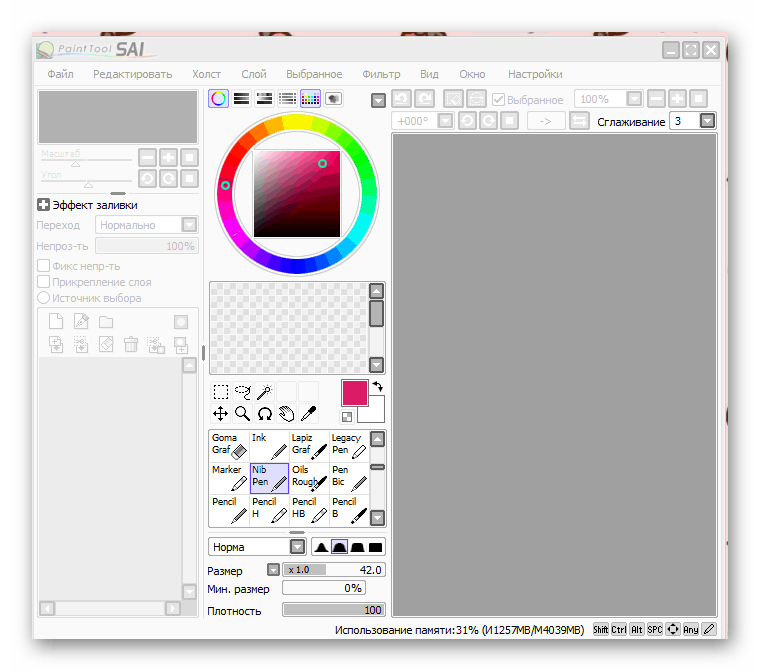
Выбор размера холста
В Паинт Тул работа начинается с задания размера макета, здесь он называется «Холст». В Sai для этого выбираются единицы измерения — пикселы или линейные (сантиметры, миллиметры и т.п.) — и вводится их число.
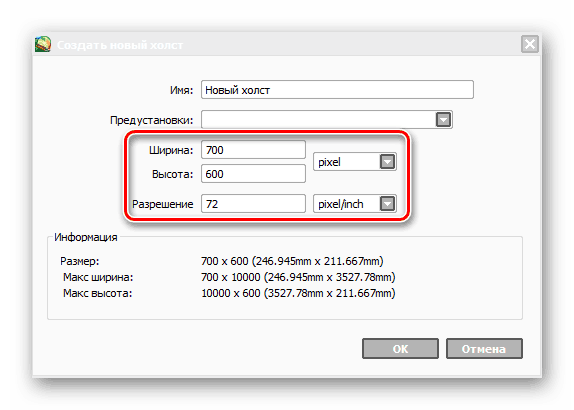
Поворот и изменение масштаба рисунка
Если вам нужно повернуть рисунок для изменения ракурса восприятия изображения, то в Paint Tool это делается очень просто. На скриншоте видно меню вращения и изменения размера в левой верхней части экрана. Его можно без хлопот переместить в любое место рабочего стола.
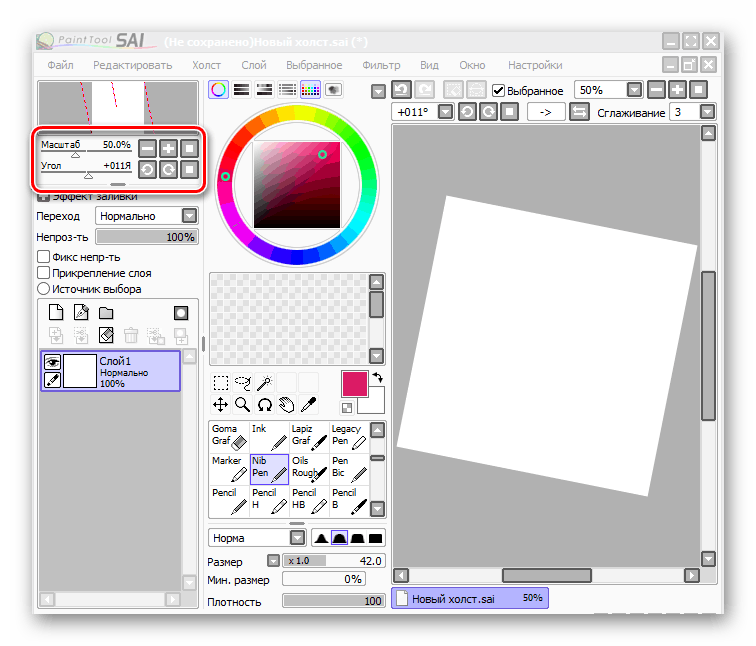
Набор профессиональных инструментов для рисования
Программа Paint Tool Sai условно бесплатная, но она предоставляет профессиональный инструментарий. При выборе рабочего инструмента все его характеристики находятся ниже на панели.
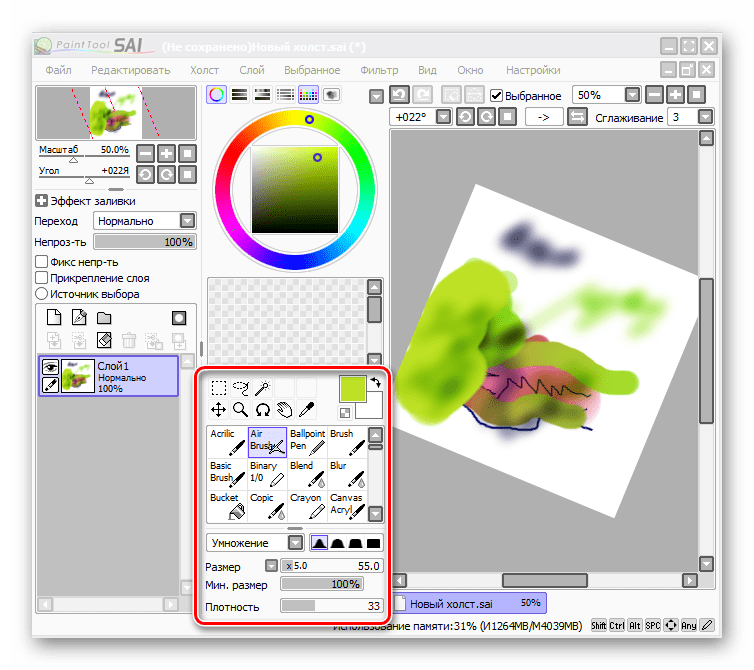
Можно выбрать наиболее подходящую форму инструмента, размер, плотность, добавить текстуру из списка.
Это относится к любому инструменту из набора, будь то аэрограф или ластик.
Создание собственного инструмента
Вы можете создать собственный инструмент на базе имеющегося. Для этого нужно 2 раза кликнуть на инструмент и в открывшемся окне заполнить поля, а также выбрать нужные значения.
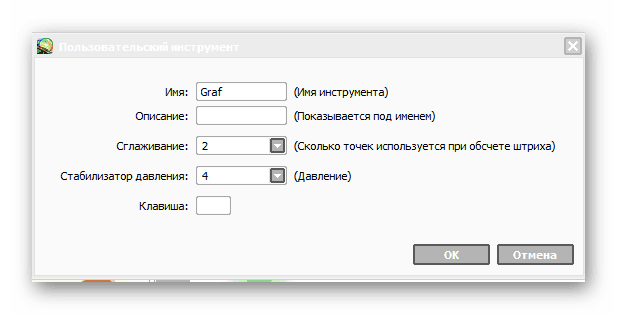
Удобная цветовая палитра
Paint Tool Sai имеет отличную цветовую палитру, напоминающую этот инструмент в Corel DRAW. Она находится на самом видном месте и ей удобно пользоваться — не нужно открывать новое окно.
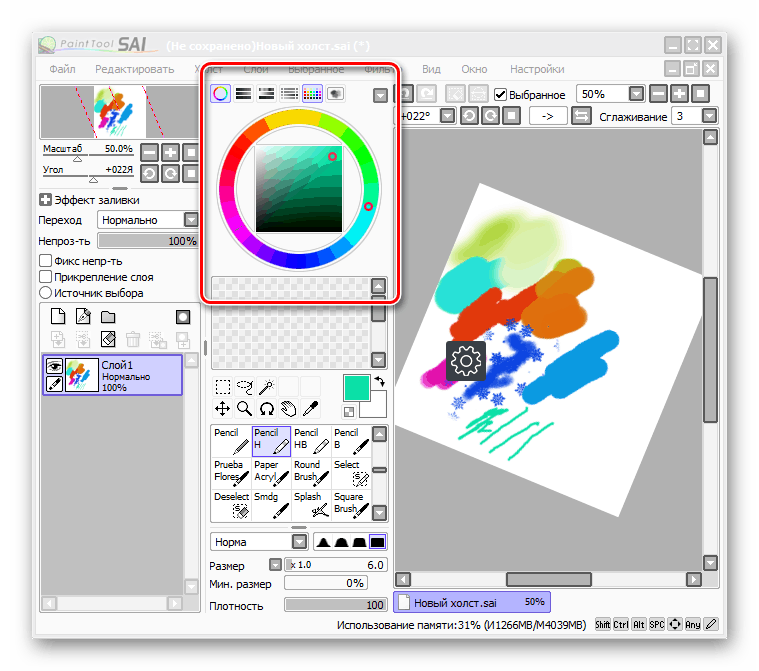
Как и на настоящей палитре, вы можете собрать краски нужных цветов и оттенков на специальное поле. Здесь вы можете их перемешивать или брать в чистом виде. Вам уже не придется вспоминать, из какой части цветового круга был взят цвет.
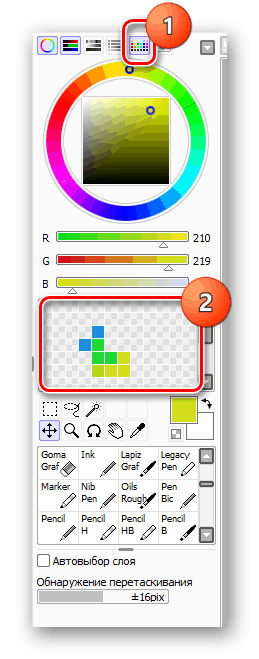
Чтобы открыть или скрыть это поле, нужно кликнуть на иконку над цветовым кругом.
Использование поля для колористического эскиза
В Paint Tool Sai есть возможность предварительно нанести краски на эскизное поле, чтобы посмотреть, как будет выглядеть цветовая гамма рисунка. Это свойство упростит художнику процесс подбора цвета и оттенков, так как не нужно проверять на оригинале и потом стирать.
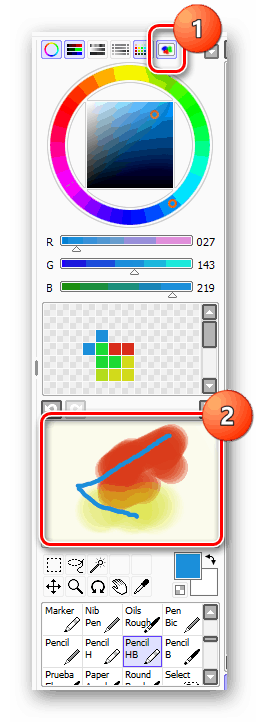
Поле открывается нажатием на иконку над цветовым кругом. Аналогичным действием его можно убрать.
Работа со слоями
В Паинт Тул Саи вы можете работать со слоями. Для этого используется контекстное меню или пиктограммы. С помощью них можно добавить или удалить слой, выбрать активный слой, переместить слой на уровень ниже.
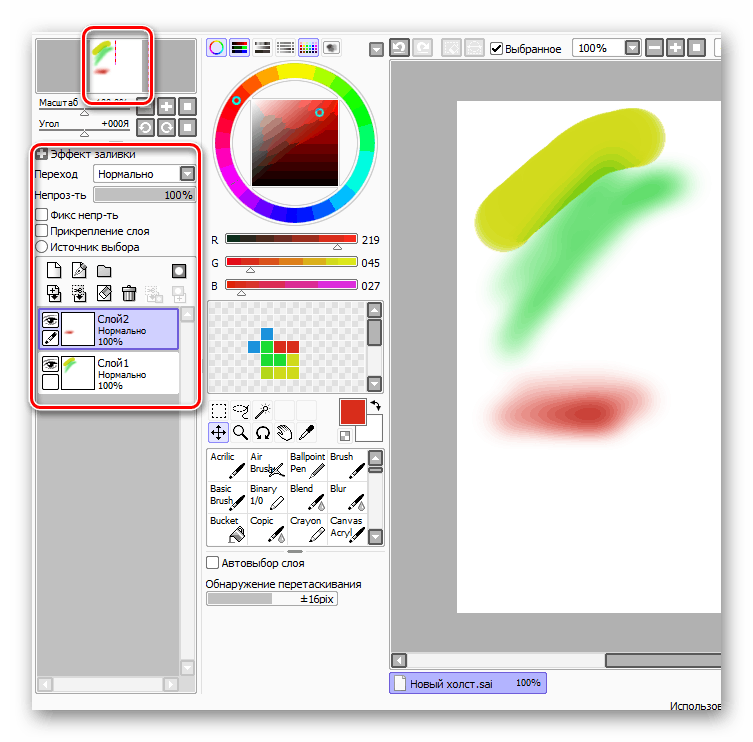
Кроме этого можно задать тип наложения слоев.
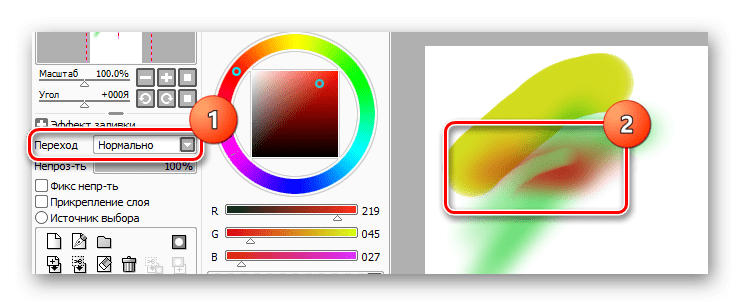
Это «нормальный» способ, сравните со способом «умножение».
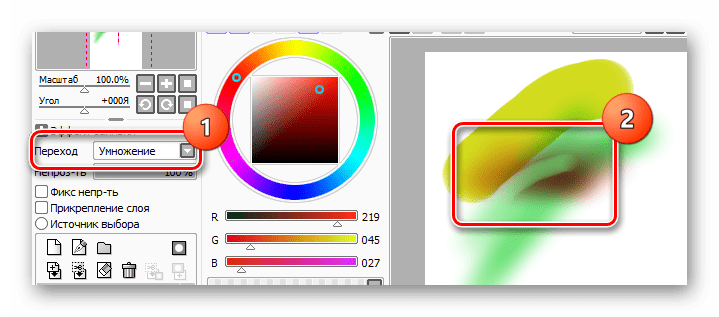
Работа с графическими файлами
Графический редактор позволяет открывать графические файлы и работать с ними. Paint Tool Sai сохраняет файлы в самые распространенные форматы: GIF, TIF, PNG, JPG и плюс в файлы Адоб Фотошоп (PSD).
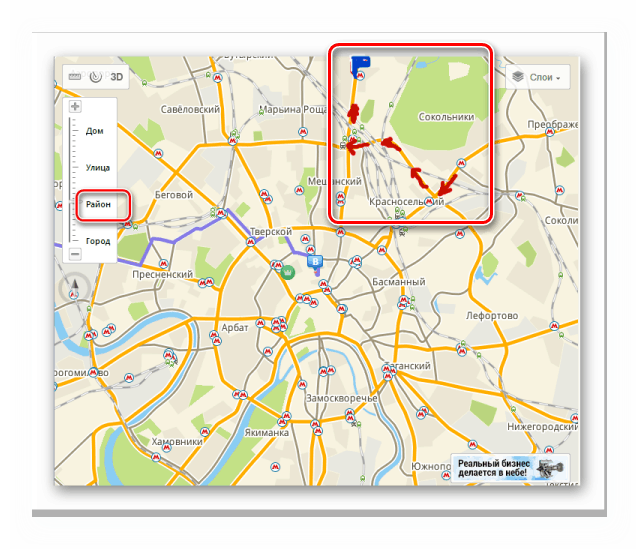
Достоинства
- Не нужно инсталлировать,
- Работает с любыми версиями Виндовс, начиная с Windows 98,
- Высокая скорость работы,
- Профессиональный набор инструментов для рисования,
- Удобная цветовая палитра,
- Возможность работы со слоями.
Недостатки
- Отсутствие официальной русификации,
- Небольшое число графических форматов, с которыми работает программа,
- Ограниченный срок бесплатного использования — 31 день.
- При открытых полях для набора цвета и цветового эскиза отсутствует полоса прокрутки, из-за этого невозможно изменить параметры инструмента.
Программу Paint Tool Sai могут использовать как художники, так и все кому нужно обрабатывать изображения. Он работает очень быстро, не предъявляет особых требований к оборудованию и операционным системам — может работать даже на Windows 98. При всем при этом обладает отличным набором инструментов, с помощью которых рисуется комиксы.
Скачать пробную версию Paint Tool Sai
Загрузить последнюю версию программы с официального сайта
Цифровые технологии уже несколько десятков лет помогают человечеству. Вычислительные возможности современных компьютеров позволяют имитировать инструменты художников из реального мира. Для работы с ними необходимо иметь специализированное программное обеспечение, которым и является Pain Tool SAI.
Инструменты
В Paint Tool SAI пользователю доступен широкий выбор кистей, например, для рисования маслом или акриловыми красками. Также художников не обделили такими стандартными инструментами, как карандаш и ластик. Для всех них можно настроить плотность, размер, текстуру, обрабатываемую поверхности, цвет и прочее. Программа позволяет создать горячие клавиши для быстрого доступа к любому из инструментов.
Работа с цветовой палитрой
Первое, что увидит пользователь при входе в программу, так это «Цветовое колесо». Оно работает с цветовой моделью RGB, однако здесь также присутствует и другая – HSV. Тот же Adobe Photoshop не имеет встроенного цветового колеса, оно доступно только как платный пользовательский плагин. Регулировка цвета возможна и с помощью слайдеров.
Также, при работе с цветом, пользователю доступно меню с образцами и пробниками, куда заносятся цвета с целью получения к ним быстрого доступа.
Поддержка слоев
Художнику доступна специальная, отведенная для слоев панель, в которой он может изменять их последовательность, давать наименования, очищать, удалять, изменять прозрачность, создавать новые и прочее. Есть возможность, также, создать векторный слой, речь о котором пойдет дальше. Большинство действий, которые художник будет производить над полотном, будут осуществляться посредством этой панели.
Работа с векторными элементами
Чтобы начать работу с векторной графикой, необходимо создать специальный слой, в котором, помимо стандартных инструментов, доступны инструменты «Кривая» и «Линия». С помощью инструмента «Редактировать» можно добавлять точки для вектора, а также изменять его форму.
Интерфейс
Разработчики Paint Tool SAI создали удобный и интуитивный интерфейс. Даже человек, который впервые работает с графическими программами, сможет разобраться в нём. В верхней части программы присутствуют вкладки, где можно настроить все, что предоставляет программа пользователю.
Достоинства
- Большой выбор кистей,
- Выбор цветовых палитр,
- Интуитивный интерфейс с русской локализацией,
- Легкость освоения,
- Большое количество уроков по работе с программой.
Недостатки
- Отсутствие инструментов для редактирования изображения,
- Присутствие 30-дневного пробного периода с последующей необходимостью покупки.
В итоге можно сказать, что Paint Tool SAI программа, которая может похвастаться большим количеством различных кистей и простотой интерфейса, что делает её удобной в использовании как для новичков, так и для профессионалов.
Скачать пробную версию Paint Tool SAI
Загрузить последнюю версию программы с официального сайта

